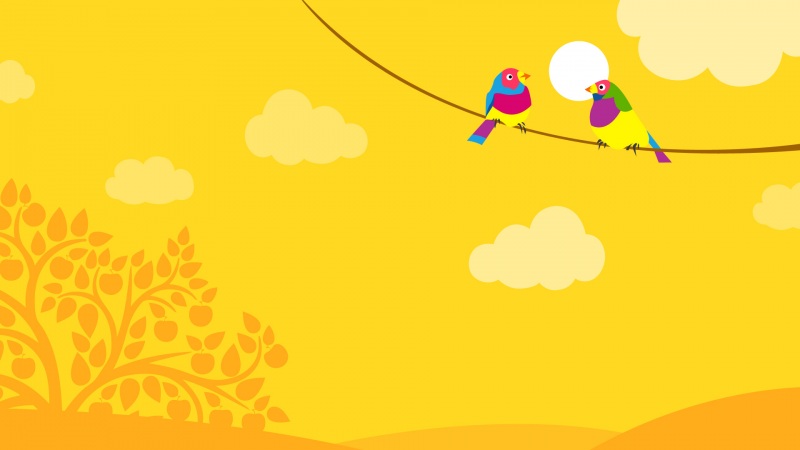文章目录
前言1. 安装cpolar内网穿透工具1.1 Windows系统1.2 Linux系统1.3 macOS系统2. 创建隧道映射内网端口2.1 cpolar web UI 界面创建隧道2.2 命令行创建隧道3. 获取公网地址4. 配置固定二级子域名4.1 保留一个二级子域名4.2 配置二级子域名5. 公网测试访问二级子域名前言
由于IPV4公网IP的枯竭,运营商现在基本不会分配公网固定IP,被分配到的普遍是内网IP。而没有公网IP,可以做内网穿透来实现外网访问内网,通过第三方公网IP服务来进行数据转发。
这里推荐一款免费好用的内网穿透工具——cpolar,支持http/https/tcp协议,使用不限制流量,无需公网IP,无需进入路由器,也不需要运维人员搭建vpn,只需要在本地安装客户端就可以。
远程访问家中、公司、学校的电脑远程SSH访问树莓派远程访问NAS私有云盘建立私人游戏服务器,如“我的世界”等远程访问公司内网的OA、ERP、BUF管理系统将私人web站点发布至公网可访问微信公众号接口本地断点调试构建Git私人仓库、在线文档服务器等调试AI机器人平台的WebHook接口等…
比如通过cpolar,将本地8080端口下的web项目发布到公网可访问:
1. 安装cpolar内网穿透工具
官网地址:/
1.1 Windows系统
windows系统可以在cpolar官网下载最新的安装包,然后解压默认安装即可。
1.2 Linux系统
linux系统支持一键自动安装脚本。
安装(国内使用)
curl -L /static/downloads/install-release-cpolar.sh | sudo bash
安装(国外使用)
curl -sL https://git.io/cpolar | sudo bash
向系统添加服务
sudo systemctl enable cpolar
启动服务
sudo systemctl start cpolar
查看服务状态
sudo systemctl status cpolar
如正常显示active,则说明已经启动成功。
1.3 macOS系统
通过Homebrew包管理器安装
安装homebrew
Homebrew是一款Mac OS下的套件管理工具,拥有安装、卸载、更新、查看、搜索等很多实用的功能。
/bin/bash -c "$(curl -fsSL /Homebrew/install/HEAD/install.sh)"
安装cpolar
brew tap probezy/core && brew install cpolar
token认证
登录cpolar官网后台———验证,查看自己的认证token,之后将token贴在命令行里
cpolar authtoken xxxxxxx
安装服务
sudo cpolar service install
启动服务
sudo cpolar service start
2. 创建隧道映射内网端口
可通过cpolar web ui图形化界面来创建隧道,或者命令行创建隧道。
2.1 cpolar web UI 界面创建隧道
cpolar安装成功后,在浏览器上访问127.0.0.1:9200,使用cpolar账号登录web UI管理界面
登录成功后,进入主界面
比如我们需要将本地8080端口下的web站点发布到公网可访问,只需要点击左侧仪表盘的隧道管理————创建隧道,输入隧道信息,然后点击创建即可。
隧道名称:可自定义,注意不要重复协议:选择http协议本地地址:填写8080端口域名类型:选择随机域名(可免费使用)地区:选择China VIP
隧道创建成功后,可以在隧道管理————隧道列表查看隧道状态,如为active激活。说明已经启动成功。
cpolar会默认安装两个样例隧道,你可以直接使用,或者删除或者修改
一个是Website隧道指向http 8080端口一个是ssh隧道(Linux&macOS系统)/远程桌面隧道(win系统),指向tcp 22端口/tcp 3389端口
2.2 命令行创建隧道
cpolar http 8080
可以看到有生成相应的公网地址,复制下来即可访问。
3. 获取公网地址
点击左侧仪表盘的状态————在线隧道列表,找到我们刚刚创建的隧道,可以看到有生成相应的公网URL地址,有两行,其中一个是http隧道,一个是https隧道,免去配置证书。
将公网地址复制到浏览器访问即可,实现公网远程访问内网。
显示如下图灰色的画面,这说明,cpolar已经配置正确,隧道创建成功。只是本地8080端口上,并未发现可用的web站点(因为还没有配置本地Web Server。所以才会显示灰色不可用的画面。你可以在本地8080端口上配置一个演示的web站点,就会正常展示页面。
另外,cpolar所生成的公网地址也可以登录cpolar官网——状态页面,可以查看到所有在线隧道的公网地址。
4. 配置固定二级子域名
由于使用免费的cpolar所生成的公网地址为随机临时地址,24小时内会变化。如果需要长期使用,建议将其配置为固定的公网地址,同时提高带宽。
4.1 保留一个二级子域名
登录进入cpolar官网后台——预留页面,找到保留的二级子域名:
本例保留一个名称为ToDoList的二级子域名。
地区:选择China VIP名称:填写您想要保留的二级子域名描述:即备注,可自定义填写
子域名保留成功后,我们将子域名复制下来,接下来需要将其配置到隧道中去。
4.2 配置二级子域名
在浏览器上访问127.0.0.1:9200,登录cpolar web ui管理界面。点击左侧仪表盘的隧道管理——隧道列表,找到需要配置二级子域名的隧道(本例中为website隧道),点击右侧的编辑
修改隧道信息,将二级子域名配置到隧道中:
域名类型:改为选择二级子域名Sub Domain:填写我们刚刚所保留的二级子域名(本例为ToDoList)
修改完成后,点击更新
隧道更新成功后,点击左侧仪表盘的状态——在线隧道列表,可以看到website隧道的公网地址,已经更新为二级子域名了,将公网地址复制下来。
5. 公网测试访问二级子域名
打开浏览器,我们来测试一下访问配置成功的二级子域名,访问成功。